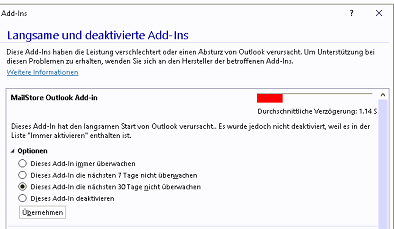Es kann vorkommen, dass ein Outlook Add-In durch Outlook deaktiviert wird. Dies kann auch beim Mailarchive Add-In passieren.
Schritte zur Reaktivierung eines deaktivieren Mailarchive Outlook Add-in
Variante 1:
- In Outlook klicken Sie auf Datei > Optionen > Add-Ins
- Unter deaktivierte Anwendungs-Add-Ins sehen sie nun das Mailstore Outlook Add-in
- Klicken Sie auf Verwalten > Deaktivierte Elemente > Los
- Wählen Sie Mailstore Outlook Add-in und anschliessend Aktivieren
- Starten Sie ggf. Outlook neu.
Variante 2:
- In Outlook klicken Sie auf Datei > COM-Add-Ins verwalten

- MailStore Outlook Add-in > Optionen öffnen > Dieses Add-In immer aktivieren > Übernehmen
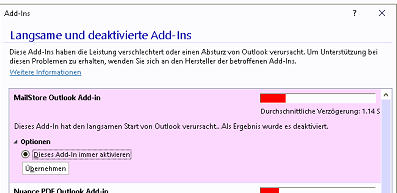
- Dieses Add-In die nächsten 30 Tage nicht überwachen: ja > Übernehmen